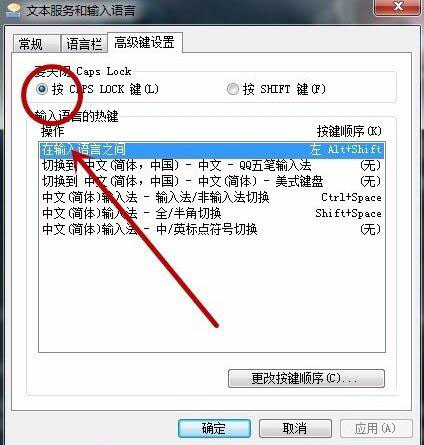我们在使用win7操作系统电脑的时候,有些情况下我们可能会想要更换自己的输入法,但是还是有很多小伙伴不知道应该怎么操作。那么对于这个问题小编觉得我们可以通过电脑键盘上面的快捷键来进行操作,也可以使用鼠标在任务栏唤出相关的设置选项即可。详细步骤就来看下小编是怎么做的吧~
1、首先我们在电脑桌面的时候,打开右下角任务栏里的语言设置按钮:![]()
2、我们点击这个语言栏以后,在跳出来的菜单中选择【设置】: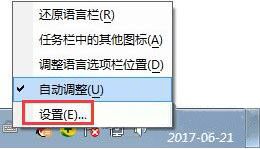
3、这时就会跳出来语言栏的设置框了: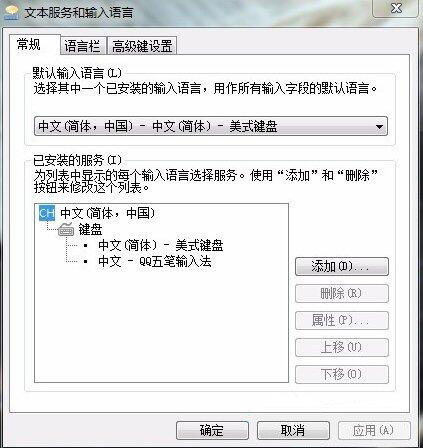
4、这时我们可以选择任意一种输入法,然后在右边有一个上移和下移的按钮。根据需要选择: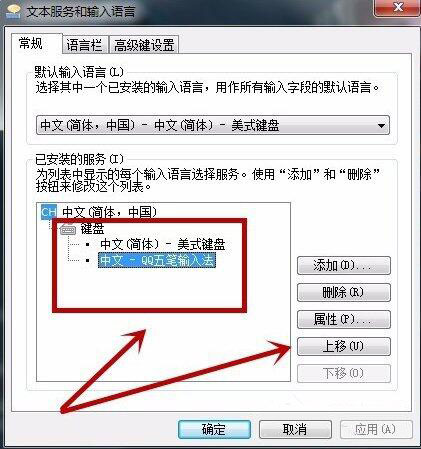
5、同时我们也可以设置这个桌面的语言栏是什么样的一个状态: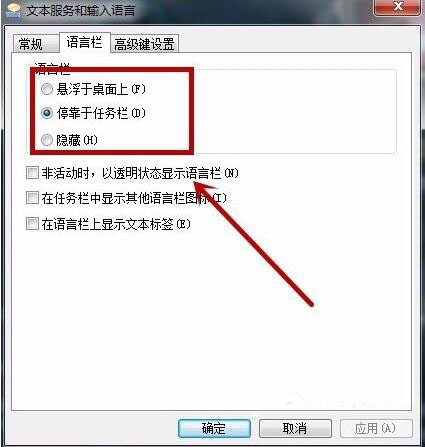
6、最后我们在高级设置里,可以选择切换几下的内容是什么,还有一个对于游戏玩家来说比较重要的大写 capslock,可以设置成其它热键,这样就不会误操作了: